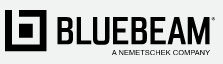
备份您的 Revu 设置会创建一个 .zip 文件,您可以在遇到计算机问题或需要迁移到新计算机时恢复到该文件。 即使您没有立即转移到新计算机,最好将备份文件保存在本地硬盘驱动器以外的位置,以便在硬盘驱动器出现故障时进行恢复。
使用 Revu 备份您的设置:
您的备份 Revu .zip 文件已保存。 根据需要重复此过程,例如当您对设置进行重大更改时。
您还可以手动备份整个文件夹,或将文件夹添加到您的备份例程中。 它位于:
C:\Users\<UserName>\AppData\Roaming\Bluebeam Software\Revu
进入 Revu 文件夹后,您会看到一个标有 20 或 19(以安装的版本命名)的子文件夹。

默认情况下,您的图章存储在:
C:\ProgramData\Bluebeam Software\Bluebeam Revu\[Version Number]\Stamps
例如,Revu 20 图章存储在:
C:\ProgramData\Bluebeam Software\Bluebeam Revu\20\Stamps
通过 Windows 文件资源管理器导航到此位置并将您的图章复制到安全位置。 如果在此处找不到您的邮票,则它们可能已被移动。 您可以在 Revu 首选项菜单中找到它们的位置:
1. 打开Revu  .
.
2. 转到 Revu >偏好设置 (Ctrl+K)
3. 在左侧,点击管理。
4. 单击网络配置选项卡。
5. 邮票字段包含您的邮票的位置。
6. 通过 Windows 文件资源管理器导航到那里并将您的图章复制到安全位置。
要恢复您的图章,请将图章文件夹的内容粘贴回 NetConfig 选项卡中指定的位置。
Revu 中的重置设置选项会将您的设置重置为其原始配置。 在继续之前,建议备份您的设置,以防此重置未产生预期结果。
Revu 将在此过程中退出并重新启动。 请确保在继续之前保存所有工作。
要重置您的设置:
 .
.您的 Revu 设置已重置为其原始配置。
恢复设置可让您通过上传备份文件将 Revu 配置设置恢复到以前的状态。
Revu 将在此过程中退出并重新启动。 请确保在继续之前保存所有工作。
要恢复您的设置:
您的 Revu 设置已恢复。
您还可以备份其他 Revu 设置,例如 Bluebeam 打印机、插件选项和电子邮件模板。 如果您没有更改以下设置,则无需对其进行备份。
要备份自定义页面设置:
要备份自定义页面设置:
要备份您的电子邮件模板:
京ICP备09015132号-996 | 网络文化经营许可证京网文[2017]4225-497号 | 违法和不良信息举报电话:4006561155
© Copyright 2000-2025 北京哲想软件有限公司版权所有 | 地址:北京市海淀区西三环北路50号豪柏大厦C2座11层1105室